修正WiFiアイコンがWindows10でグレー表示されている
公開: 2017-07-19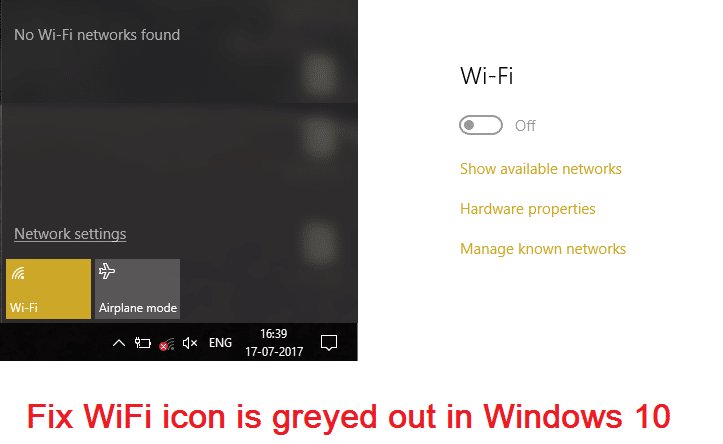
修正WiFiアイコンがWindows10でグレー表示されている:最近Windows 10にアップグレードした場合、Wifiに接続できない可能性があります。つまり、Wifiアイコンがグレー表示され、使用可能なWiFi接続が表示されない可能性があります。 。 これは、Windowsに組み込まれているWifiトグルスイッチがグレー表示され、何をしてもWifiをオンにできないように見える場合に発生します。 この問題に不満を感じてOSを完全に再インストールしたユーザーはほとんどいませんでしたが、それでも役に立たなかったようです。
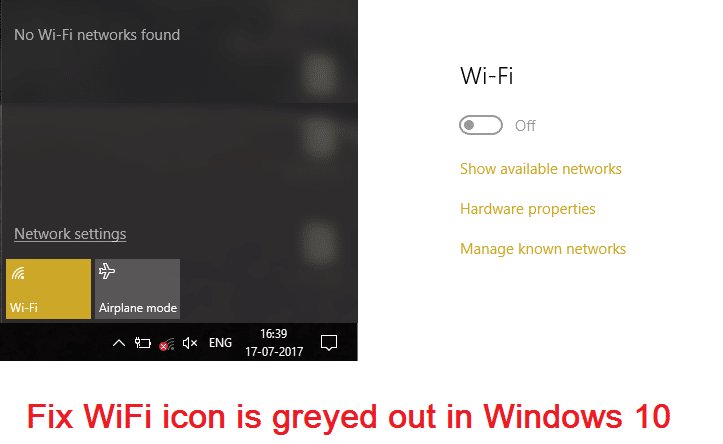
トラブルシューティングを実行している間、「ワイヤレス機能がオフになっています」というエラーメッセージのみが表示されます。これは、キーボードにある物理スイッチがオフになっているため、問題を解決するには手動でオンにする必要があることを意味します。 ただし、WiFiがBIOSから直接無効になっているため、この修正が機能しないように見える場合もあります。そのため、WiFiアイコンがグレー表示される原因となる多くの問題が発生する可能性があります。 したがって、時間を無駄にすることなく、Windows 10でWiFiアイコンを実際に修正する方法が、以下のトラブルシューティング手順でグレー表示されていることを確認しましょう。
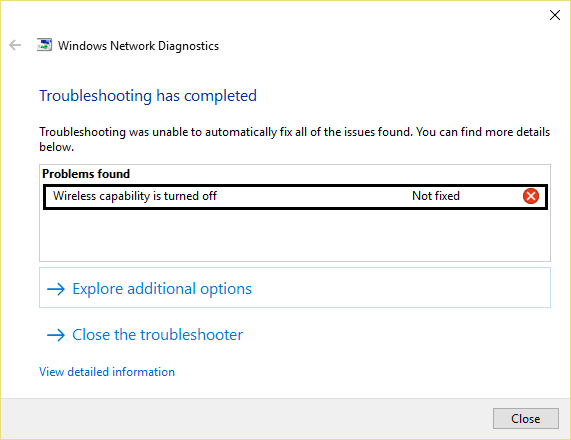
注:機内モードがオンになっていないことを確認してください。これにより、WiFi設定にアクセスできなくなります。
コンテンツ
- 修正WiFiアイコンがWindows10でグレー表示されている
- 方法1:キーボードのWiFi用の物理スイッチをオンにする
- 方法2:WiFi接続を有効にする
- 方法3:ネットワークトラブルシューティングを実行する
- 方法4:ワイヤレス機能をオンにする
- 方法5:BIOSからWiFiを有効にする
- 方法6:WindowsモビリティセンターからWiFiをオンにする
- 方法7:WLANAutoConfigサービスを有効にする
- 方法8:レジストリの修正
- 方法9:ワイヤレスネットワークアダプタードライバーをアンインストールする
- 方法10:BIOSを更新する
修正WiFiアイコンがWindows10でグレー表示されている
何か問題が発生した場合に備えて、必ず復元ポイントを作成してください。
方法1:キーボードのWiFi用の物理スイッチをオンにする
誤って物理ボタンを押してWiFiをオフにしたか、一部のプログラムでWiFiが無効になっている可能性があります。 この場合、ボタンを押すだけでWiFiアイコンがグレー表示になります。 キーボードでWiFiアイコンを検索し、それを押してWiFiを再度有効にします。 ほとんどの場合、Fn(ファンクションキー)+ F2です。
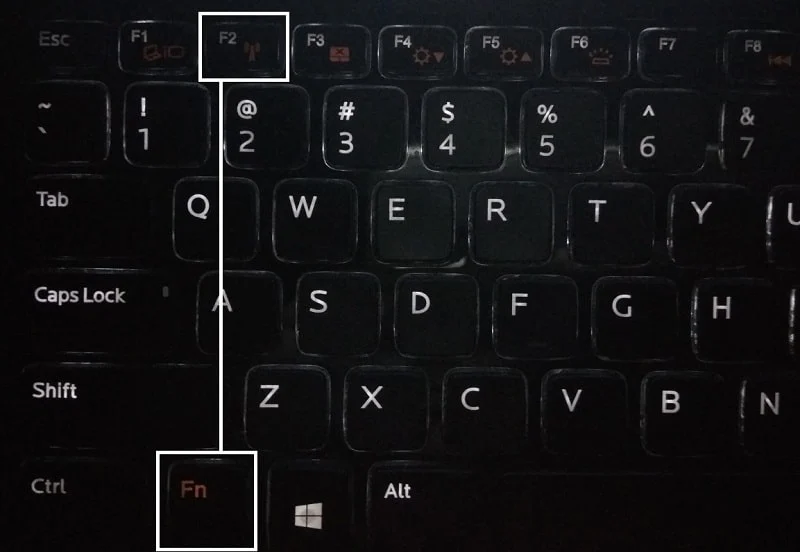
方法2:WiFi接続を有効にする
1.通知領域のネットワークアイコンを右クリックします。
2. [ネットワークと共有センターを開く]を選択します。
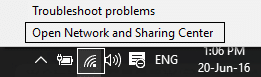
3. [アダプタ設定の変更]をクリックします。
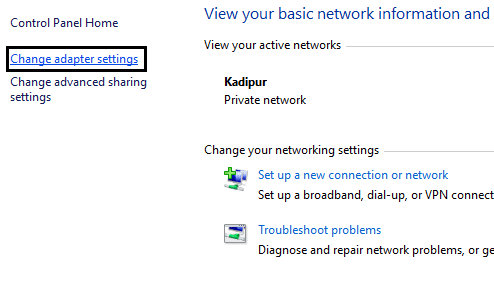
3.もう一度同じアダプタを右クリックし、今度は[有効にする]を選択します。
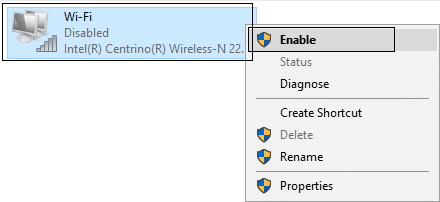
4.もう一度ワイヤレスネットワークに接続して、Windows10でWiFiアイコンがグレー表示されているのを修正できるかどうかを確認します。
方法3:ネットワークトラブルシューティングを実行する
1.ネットワークアイコンを右クリックして、[問題のトラブルシューティング]を選択します。

2.画面の指示に従います。
3.Windowsキー+ Wを押して、 「トラブルシューティング」と入力し、Enterキーを押します。
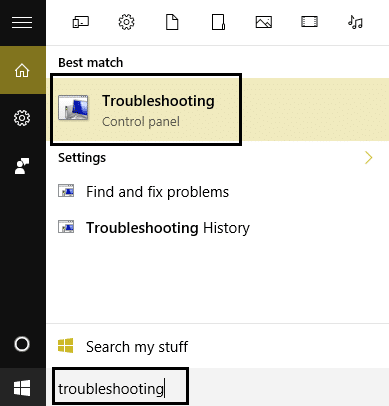
4.そこから「ネットワークとインターネット」を選択します。 「「
![トラブルシューティングで[ネットワークとインターネット]を選択します](/uploads/article/126/acrlnouRZ9QpsvsH.png)
5.次の画面で[ネットワークアダプタ]をクリックします。
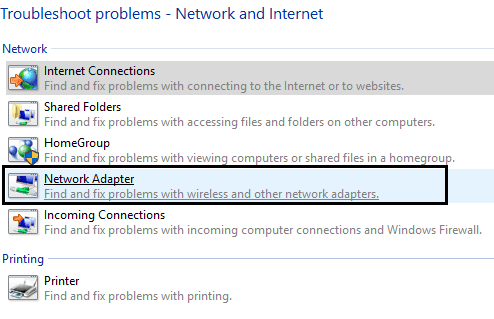
6.画面の指示に従って、 WiFiアイコンを修正します。Windows10ではグレー表示されます。
方法4:ワイヤレス機能をオンにする
1.Windowsキー+ Qを押して、ネットワークと共有センターを入力します。
2. [アダプタ設定の変更]をクリックします。
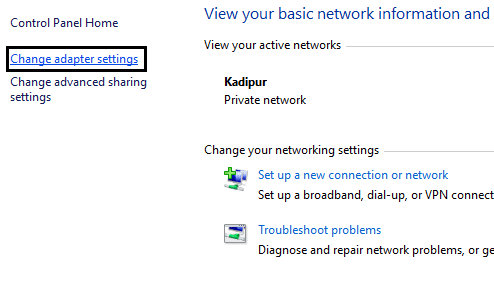
3. WiFi接続を右クリックして、[プロパティ]を選択します。
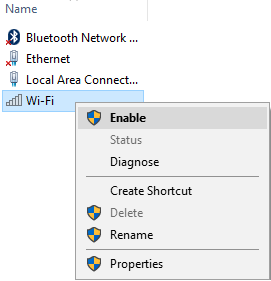
4.ワイヤレスアダプタの横にある[構成]をクリックします。
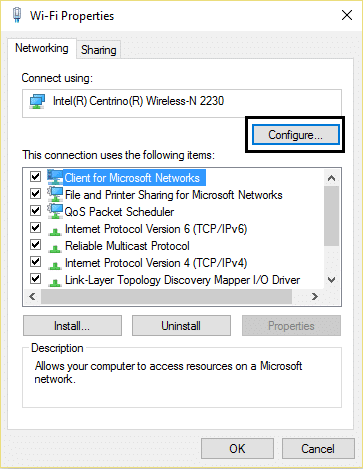
5.次に、[電源管理]タブをクリックします。
6. 「電力を節約するためにコンピューターがこのデバイスの電源をオフにすることを許可する」のチェックを外します。

![電力を節約するために、[コンピューターがこのデバイスの電源をオフにすることを許可する]チェックボックスをオフにします](/uploads/article/126/FIgfHVbjIn8dCSaj.png)
7.PCを再起動します。
方法5:BIOSからWiFiを有効にする
ワイヤレスアダプタがBIOSから無効になっているため、上記の手順のいずれも役に立たない場合があります。この場合、BIOSに入り、デフォルトとして設定してから、再度ログインして、コントロールパネルから[ Windowsモビリティセンター]に移動します。ワイヤレスアダプタのオン/オフを切り替えることができます。
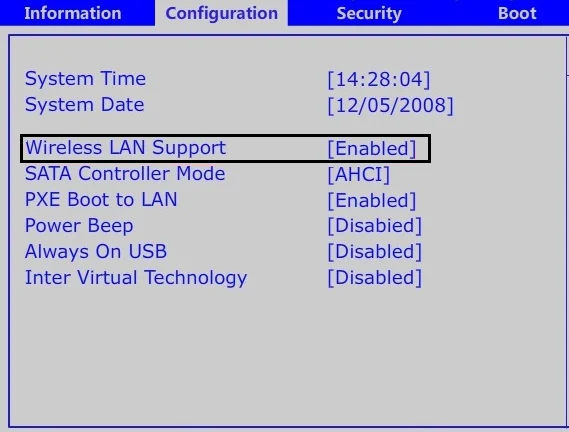
これで問題が解決しない場合は、BIOSをデフォルト設定にリセットしてください。
方法6:WindowsモビリティセンターからWiFiをオンにする
1.Windowsキー+ Qを押して、Windowsモビリティセンターと入力します。
2.Windowsモビリティセンター内でWiFi接続をオンにします。

3. PCを再起動して、変更を保存します。
方法7:WLANAutoConfigサービスを有効にする
1.Windowsキー+ Rを押してから、 services.mscと入力し、Enterキーを押します。
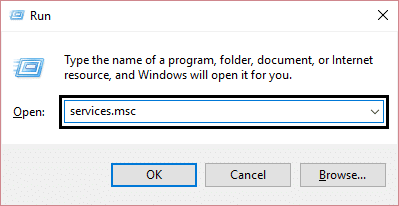
2. WLAN AutoConfigサービスを見つけて右クリックし、[プロパティ]を選択します。
3. [スタートアップの種類]が[自動]に設定され、サービスが実行されていることを確認します。設定されていない場合は、[開始]をクリックします。
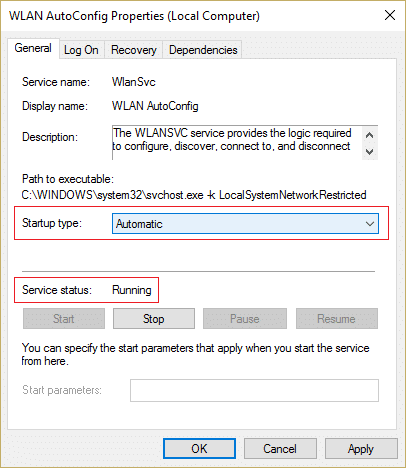
4. [適用]をクリックしてから[OK]をクリックします。
5. PCを再起動して、変更を保存します。
方法8:レジストリの修正
1.Windowsキー+ Rを押してから、 regeditと入力し、Enterキーを押してレジストリエディタを開きます。
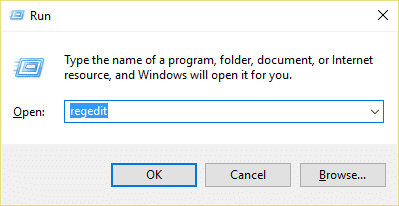
2.次のレジストリキーに移動します。
Computer \ HKEY_CURRENT_USER \ Software \ Classes \ Local Settings \ Software \ Microsoft \ Windows \ CurrentVersion \ TrailNotify
3.左側のウィンドウペインでTrayNotifyを強調表示してから、
右側のウィンドウで、IconstreamsとPastIconStreamレジストリキーを見つけます。
4.見つかったら、それぞれを右クリックして[削除]を選択します。
5. PCを再起動して、変更を保存します。
方法9:ワイヤレスネットワークアダプタードライバーをアンインストールする
1.Windowsキー+ Rを押してから、「 devmgmt.msc 」と入力し、Enterキーを押してデバイスマネージャーを開きます。
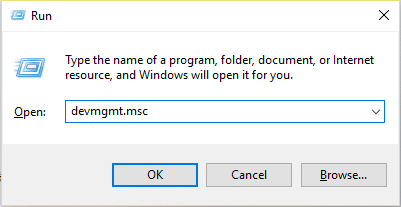
2.ネットワークアダプタを展開し、ネットワークアダプタ名を見つけます。
3.何か問題が発生した場合に備えて、アダプター名を書き留めておいてください。
4.ネットワークアダプタを右クリックしてアンインストールします。
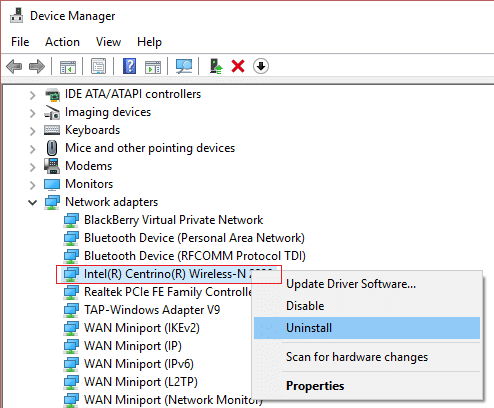
5.確認を求める場合は、 [はい]を選択します。
6. PCを再起動し、ネットワークへの再接続を試みます。
7.ネットワークに接続できない場合は、ドライバソフトウェアが自動的にインストールされていないことを意味します。
8.次に、製造元のWebサイトにアクセスして、そこからドライバーをダウンロードする必要があります。

9.ドライバをインストールし、PCを再起動します。
ネットワークアダプタを再インストールすることで、Windows10でWiFiアイコンがグレー表示になっている問題を修正できます。
方法10:BIOSを更新する
BIOSアップデートの実行は重要なタスクであり、問題が発生した場合はシステムに深刻な損傷を与える可能性があるため、専門家による監督をお勧めします。
1.最初のステップはBIOSバージョンを識別することです。これを行うには、 Windowsキー+ Rを押し、「 msinfo32 」(引用符なし)と入力し、Enterキーを押してシステム情報を開きます。
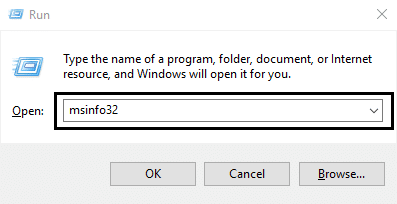
2. [システム情報]ウィンドウが開いたら、BIOSバージョン/日付を見つけて、製造元とBIOSバージョンを書き留めます。
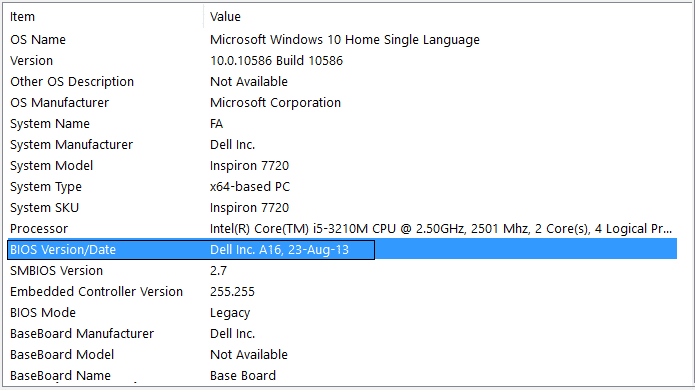
3.次に、製造元のWebサイトにアクセスします。たとえば、私の場合はDellなので、DellのWebサイトにアクセスしてから、コンピュータのシリアル番号を入力するか、自動検出オプションをクリックします。
4.表示されたドライバのリストから、BIOSをクリックして、推奨されるアップデートをダウンロードします。
注: BIOSの更新中は、コンピューターの電源を切ったり、電源から切断したりしないでください。コンピューターに害を及ぼす可能性があります。 更新中、コンピュータが再起動し、一時的に黒い画面が表示されます。
5.ファイルがダウンロードされたら、Exeファイルをダブルクリックして実行します。
6.最後に、BIOSを更新しました。これにより、次のことができる場合があります。 修正WiFiアイコンはWindows10でグレー表示されます。
あなたにおすすめ:
- Windowsサービスのホストプロセスの修正が機能しなくなった
- 修正サイドバイサイド構成が正しくないため、アプリケーションを起動できませんでした
- 修正方法このネットワークエラーに接続できません
- WiFiに有効なIP構成エラーがない問題を修正
これで、Windows 10でWiFiアイコンがグレー表示になりましたが、このガイドに関してまだ質問がある場合は、コメントのセクションでお気軽にお問い合わせください。
